
Voor het geval je het de laatste tijd niet had gemerkt: betalen voor dingen met je telefoon wordt een behoorlijk groot probleem. Heb je een Android-telefoon of Apple iPhone en een bankrekening, dan heb je al alles wat je nodig hebt om met een tik te betalen.
Er is veel discussie over mobiele betalingen. Is het veilig? Hoe werkt het? En, hoe zet je het op?
Dit zijn allemaal goede vragen. De eerste is eenvoudig. Mobiele betaling maakt gebruik van NFC of Near Field Communication, dezelfde technologie die u mogelijk hebt gebruikt wanneer u twee apparaten tegen elkaar tikt om bestanden te koppelen of te delen.
Google en Apple gebruiken verschillende methoden om uw financiële gegevens op te slaan. Als u meer wilt weten, hebben we een grondig vergelijking van Google Wallet versus Apple Pay .
Het veiligheidsprobleem evolueert. Omdat we met zoveel recente hacks op de moeilijke manier hebben geleerd, is niets en niemand echt 100 procent veilig. Dus of u nu wordt beroofd met een ATM-skimmer , of een infraroodcamera om uw pincode te stelen , Boeven gaan manieren bedenken om u van uw geld te scheiden.
Dat gezegd hebbende, mobiele betalingen zijn net zo veilig, zo niet veiliger dan het gebruik van een kaart, en zeker ook dan rondlopen met veel contant geld. Dus als u erover denkt om mobiel betalen zelf uit te proberen, moet u ze nog steeds instellen, wat heel eenvoudig is.
Apple Pay instellen
Apple Pay kan worden ingesteld in de instellingen van uw iPhone of iPad. Open de instellingen en tik vervolgens op 'Passbook & Apple Pay'.
U moet een creditcard of betaalpas toevoegen, wat de eerste optie is
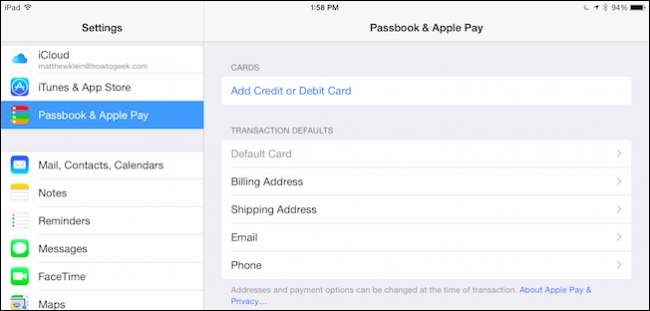
Voordat u iets kunt doen, moet u uw Apple ID-wachtwoord invoeren. Sorry, Touch ID werkt hier niet.
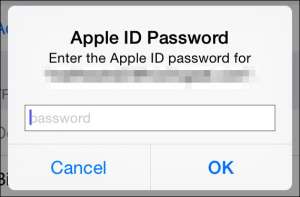
Vervolgens heb je twee keuzes: als je een kaart hebt geregistreerd bij iTunes, kun je die gebruiken of je kunt Apple Pay instellen om met een andere kaart te werken.
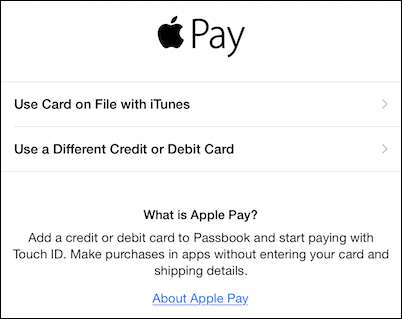
Als u besluit de geregistreerde kaart te gebruiken, moet u de beveiligingscode op de achterkant van de fysieke kaart invoeren.
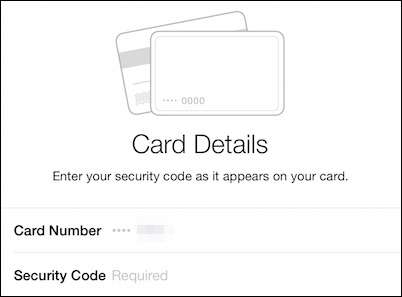
Nadat u uw beveiligingscode heeft ingevoerd, gaat u akkoord met de algemene voorwaarden. Het is waarschijnlijk een goed idee om dit document te lezen. Na akkoord wordt u gevraagd of u ermee instemt dat Passbook uw locatie gebruikt wanneer u de Apple Pay-app gebruikt.
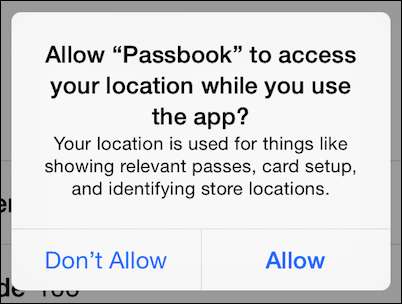
Nadat u een kaart heeft toegevoegd, wordt deze weergegeven onder het gedeelte 'Kaarten'. U kunt op een kaart tikken om details te bekijken of bij te werken.
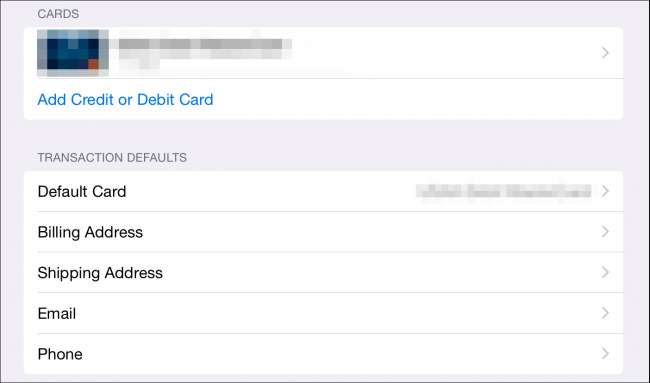
U kunt meerdere kaarten toevoegen, voor het geval u met een andere wilt betalen, bijvoorbeeld als u op zakenreis of vakantie gaat. In elk geval kunt u de standaardkaart in een andere veranderen door op de optie "Standaardkaart" te tikken.
Hieronder kunt u andere relevante informatie toevoegen en bewerken: factuur- en verzendadressen, e-mailadres en telefoonnummer.
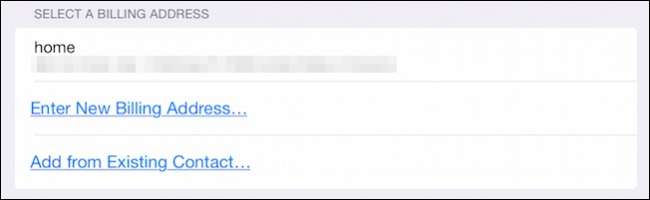
Om Apple Pay te gebruiken, tikt u met uw iOS-apparaat op de betaalautomaat houd uw vinger op de Touch ID sensor. Apple Pay gebruikt uw vingerafdruk om transacties te verifiëren. U hoeft uw telefoon niet eerst te ontgrendelen, wat een groot voordeel is ten opzichte van Google Wallet.
Google Wallet instellen
Google Wallet is een applicatie op uw telefoon of tablet en is als zodanig te vinden in uw apps-opstartprogramma. Als u het niet op uw apparaat heeft, kan het zijn gedownload van de Play Store .
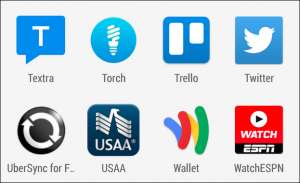
Het begint met een intro-tour. Je kunt het lezen of je kunt het overslaan.
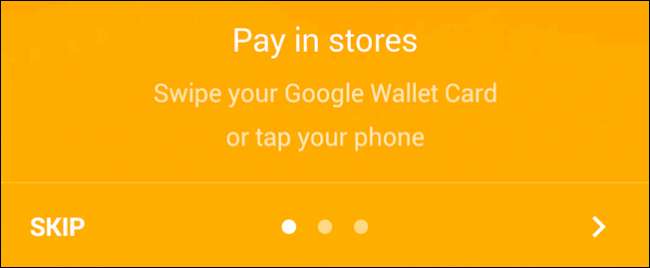
U moet een 4-cijferige pincode invoeren. Onthoud dit nummer, want u zult het gebruiken om toegang te krijgen tot uw Wallet en transacties te verifiëren. Let op: als u een pincode gebruikt om uw telefoon te ontgrendelen, zorg ervoor dat uw Google Wallet-pincode anders is .
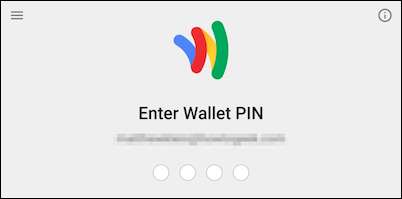
We willen 'Tikken en betalen instellen' openen.

Bij het instellen van tikken en betalen wordt u eerst gevraagd de algemene voorwaarden te accepteren. U moet dan een creditcard toevoegen. Als er al een kaart aan uw Google-account is gekoppeld, kunt u die gebruiken.
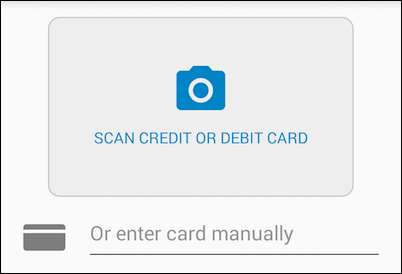
Als u een kaart heeft gekoppeld aan uw Google-account, of u heeft er een toegevoegd, krijgt u een voltooiingsscherm. Het voltooiingsscherm geeft aan dat u alleen uw telefoon hoeft te ontgrendelen en op een betaalautomaat hoeft te tikken om een Google Wallet-transactie uit te voeren.
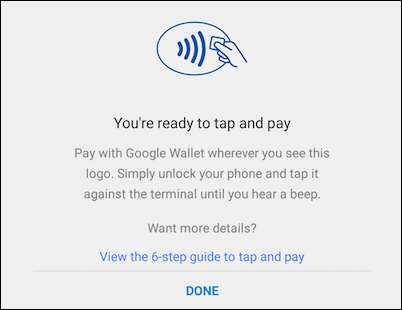
Het hoofdscherm van de app van Google Wallet heeft verschillende aanbiedingen, die u zelf kunt verkennen. Met Wallet-saldo kunt u bijvoorbeeld geld naar vrienden sturen, geld van anderen vragen, geld van uw Wallet naar uw bank overboeken, enzovoort.
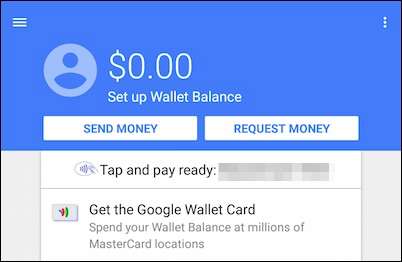
Tik op 'Klaar voor tikken en betalen:' om te zien welke kaarten aan uw Google-account zijn gekoppeld, voeg een andere kaart toe of bewerk de kaarten in het bestand.
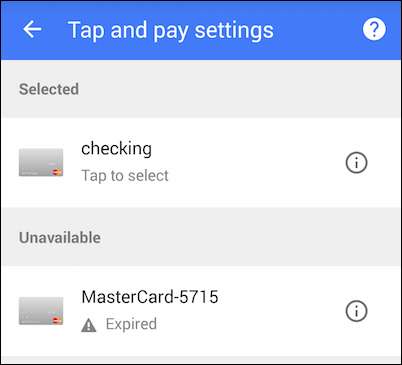
Terug op het hoofdscherm van Google Wallet, tik je op de drie lijnen in de linkerbovenhoek om de "Mijn Wallet" -opties te openen.
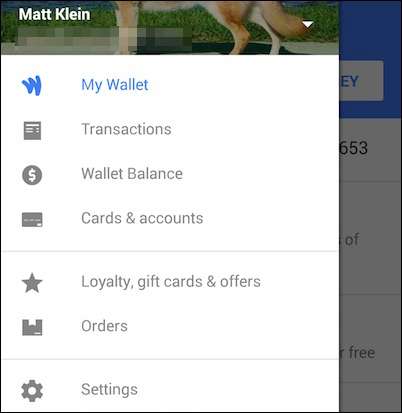
Veel van deze selecties zijn hetzelfde als op het vorige scherm, maar als u op "Kaarten en rekeningen" tikt, kunt u een bankrekening koppelen, zoals controleren of sparen.

Hiervoor heeft u uw account en routeringsnummer nodig.
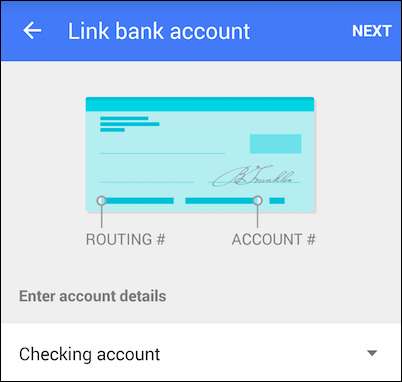
De "Mijn portemonnee" -opties hebben ook instellingen die u kunt aanpassen. Opmerkelijk hiervan is dat u tikken en betalen kunt in- of uitschakelen en meldingen kunt uitschakelen.
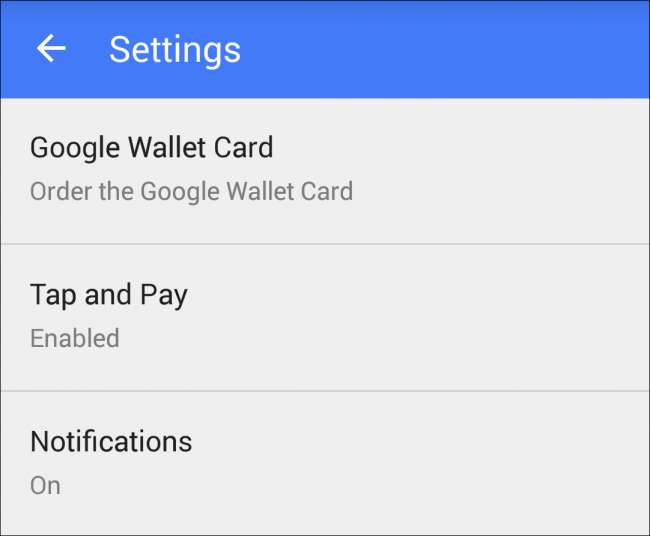
U kunt zich ook aan- of afmelden voor e-mailupdates, uw pincode wijzigen (goed om te weten), real-time tracking van bestellingen inschakelen en uw maandelijkse saldooverzichten bekijken.
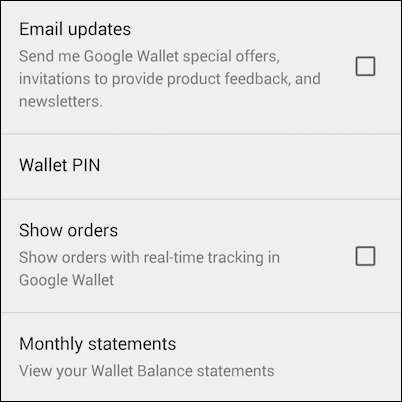
Dat is alles wat er echt is, u bent nu klaar om te gaan. De volgende keer dat u een Google Wallet-betaalterminal ziet, haalt u uw telefoon eruit, ontgrendelt u deze en tikt u om te betalen. Houd er rekening mee dat u mogelijk uw Google Wallet-pincode moet invoeren om transacties te verifiëren. Nogmaals, zorg ervoor dat als u een pincode gebruikt om uw telefoon te ontgrendelen, deze anders is dan uw Google Wallet-pincode.
Nu zou u helemaal klaar moeten zijn om u in de dappere nieuwe wereld van mobiele betalingen te wagen. We hopen dat je dit artikel nuttig vond. Als u opmerkingen of vragen heeft, laat dan uw feedback achter op ons discussieforum.







